Cómo usar Smart Slider 3 para crear una presentación de diapositivas en WordPress
Publicado: 2022-10-03¿Está buscando una manera fácil de crear hermosas presentaciones de diapositivas en WordPress? Smart Slider 3 es un complemento de WordPress potente y fácil de usar que le permite crear controles deslizantes sorprendentes y receptivos con solo unos pocos clics. En este artículo, le mostraremos cómo usar Smart Slider 3 para crear una presentación de diapositivas en WordPress. Crear una presentación de diapositivas con Smart Slider 3 es fácil y solo lleva unos minutos. Con la biblioteca de plantillas incorporada, puede crear hermosas presentaciones de diapositivas en cuestión de minutos, sin tener que codificar nada. Simplemente seleccione la plantilla que desea usar, agregue sus imágenes y contenido, y estará listo para comenzar. Si desea agregar más personalización a su presentación de diapositivas, Smart Slider 3 también ofrece una amplia gama de opciones y configuraciones. Puede cambiar el diseño, el diseño y la animación de su control deslizante, así como agregar CSS y JavaScript personalizados. En este artículo, le mostraremos cómo usar Smart Slider 3 para crear una presentación de diapositivas en WordPress. También cubriremos algunas de las características y configuraciones más útiles del complemento. ¡Empecemos!
Cuando haya agregado el complemento a su panel de WordPress, notará un nuevo elemento de menú. Al hacer clic en él, accederá al panel de Smart Slider 3. Se puede crear un nuevo control deslizante haciendo clic en el botón verde "Nuevo proyecto". Cuando haga clic en el modal, verá un menú que le indicará si debe crear un nuevo proyecto o comenzar con una plantilla.
¿Cómo uso los complementos de Smart Slider en WordPress?
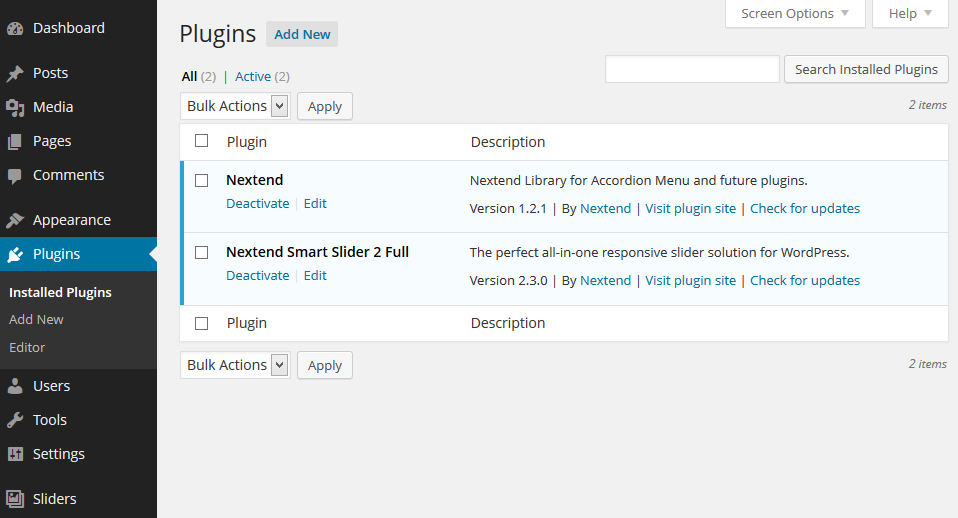
Agregar un Smart Slider 3 a su sitio web de WordPress es muy simple. En su panel de administración de WordPress, vaya a Smart Slider 3 -> Crear nuevo. Elija un tipo de control deslizante que desee agregar. Luego, asigne un nombre a su nuevo control deslizante y haga clic en el botón Crear control deslizante. Ahora es el momento de agregar algunas diapositivas a su nuevo control deslizante. Para hacer esto, haga clic en el botón Agregar diapositiva. A continuación, puede optar por agregar una diapositiva en blanco o una diapositiva prefabricada. Si elige agregar una diapositiva en blanco, puede agregar su propio contenido a la diapositiva utilizando los diversos bloques de contenido que están disponibles. También puede agregar imágenes, videos y botones a sus diapositivas en blanco. Si elige agregar una diapositiva prefabricada, puede elegir entre una variedad de plantillas diferentes que están disponibles. Simplemente seleccione la plantilla que desea usar y luego haga clic en el botón Insertar diapositiva . Una vez que haya agregado todas las diapositivas que desea a su control deslizante, puede hacer clic en el botón Publicar para que su control deslizante esté activo en su sitio web.
El complemento Smart Slider 3 le permite crear controles deslizantes que se pueden usar en cualquier lugar de su sitio web. La interfaz de construcción de Layers es extremadamente poderosa y tiene un sistema de animación finamente ajustado para deslizar elementos y capas. Smart Slider es una herramienta de creación de controles deslizantes que incluye una interfaz y facilidad de uso para la creación de capas (capas, inspector de propiedades, vistas previas), así como controles deslizantes. La mayoría de los complementos disponibles simplemente no son buenos, especialmente cuando considera cuántas personas se benefician de ellos. El complemento en sí es especialmente importante porque se ocupa de conceptos de interfaz de usuario extremadamente difíciles, como los controles deslizantes. Desde el comienzo del video hasta el sitio web, está claro que alguien ha pensado en todo. Puede hacer su propia diapositiva o importar una plantilla prefabricada.
Hay una interfaz receptiva que funciona bien, pero se ve mejor en resoluciones altas. Para eliminar fácilmente CMD, Mac OS X o Windows C TRLCTZ (Win) harán el truco. Con la versión pro, tienes acceso a opciones de animación avanzadas que te permitirán mover tus capas más rápido. Deslícese en una vista de escritorio, tableta o dispositivo móvil y haga clic con el botón derecho en cualquier elemento para ocultarlo o copiarlo. Smart Slider es ahora uno de mis complementos favoritos. Parece haber sido probado exhaustivamente e informado por la entrada del usuario, incluida la interfaz de usuario. Hay una sensación de unidad y flujo a lo largo de la experiencia. Si necesita crear controles deslizantes o desea usar una sola imagen en su sitio web que sea sutil, Smart Slider 3 es la herramienta para usted.
¿Qué complemento deslizante es mejor para WordPress?
Lo que recomendamos: Por qué estamos prorrateando Ultimate Responsive Image SliderFreeFreeUna alternativa gratuitaSoliloquy $13 por año para un sitioVariedad de filtros y tipos de pantallas deslizantesCrelly SliderFreeFree
Cómo editar su presentación de diapositivas en el Slider Edito
Es hora de dar los toques finales a su presentación de diapositivas después de haberla creado. Seleccione Editar diapositiva en la pestaña Diapositivas. Ahora se puede acceder al editor de controles deslizantes. En una nueva diapositiva, haga clic en el botón Agregar diapositiva e ingrese el campo de texto que desea agregar. Al pasar el cursor sobre la diapositiva y hacer clic en el ícono rojo de la papelera, puede eliminarla. Puede cambiar el orden de las diapositivas haciendo clic en los botones de flecha hacia arriba o hacia abajo en la esquina superior derecha de la pestaña Diapositiva. También puede realizar cambios en su presentación de diapositivas haciendo clic en el botón azul Actualizar. Una vez que haya realizado todos los cambios, haga clic en el botón azul Guardar para guardar los cambios.
¿Cómo agrego un control deslizante al control deslizante inteligente de WordPress?
En WordPress, navegue hasta el menú 'Complementos' y seleccione el complemento Smart Slider 3. Al hacer clic en el menú 'Control deslizante inteligente', puede crear un nuevo control deslizante. También puede superponer sus diapositivas y agregar imágenes y videos como plantillas de diapositivas siguiendo los pasos a continuación.
Complemento deslizante WordPress Elementor
Hay algunos complementos de control deslizante disponibles para WordPress, pero uno de los más populares es Elementor. Este complemento le permite crear hermosos controles deslizantes utilizando una interfaz de arrastrar y soltar. Puede agregar imágenes, videos y texto a sus controles deslizantes y luego personalizarlos para que coincidan con la apariencia de su sitio. Elementor es una excelente opción para aquellos que buscan una manera fácil de crear hermosos controles deslizantes sin tener que codificar.
Puede hacer que su sitio web se vea más atractivo usando el control deslizante. Se pueden utilizar de diversas maneras para atraer visitantes. Puede resaltar descuentos, ofertas especiales, paquetes y productos si los usa. Droit Addons para Elementor es el mejor widget deslizante para comenzar a usar. Con este programa, puede crear 04 conjuntos preestablecidos de aspecto profesional. Droit Addons para Elementor es una excelente opción para aquellos que recién comienzan con los controles deslizantes de imágenes. La incorporación más reciente a la cartera es la serie de widgets de Elementor.

Con los widgets gratuitos proporcionados por Stratum, se puede crear un sitio web de cualquier tipo con los widgets de Elementor. Con JetElements Slider Elements, puede crear diseños fáciles de entender. Puede crear su propio edificio desde cero arrastrando y soltando componentes. Con la tercera versión de Slider, hay mucho más contenido y un generador de sliders de lienzo. El control deslizante de lienzo de Smart Slider 3 le permite destacarse entre la multitud debido a su contenido especializado. Es muy simple de diseñar con la ayuda del HT Slider. Se puede acceder a través de dispositivos móviles o tabletas, así como una opción de visualización separada.
Elementor Essential Addons incluye 70 elementos creativos diferentes en total. Además, hay muchos controles deslizantes de carrusel de imágenes y controles deslizantes de testimonios. Aunque hay varios elementos que se pueden encontrar en Livemesh Addons, la sección del control deslizante es lo que lo distingue. Droit es un complemento deslizante gratuito para Elementor que es una buena opción para aquellos que buscan un complemento. Sin embargo, antes de realizar una compra, debes pensar en tu presupuesto. Puede agregar subtítulos e imágenes en miniatura a los controles deslizantes usando livemesh. Los carruseles, que incluyen testimonios, son un tipo popular de carrusel.
Cómo agregar un control deslizante en la página de inicio de WordPress sin complemento
Agregar un control deslizante a su página de inicio de WordPress es una excelente manera de mostrar su contenido y atraer la atención a su sitio. Hay algunas formas diferentes de agregar un control deslizante a su página de inicio, pero la forma más fácil es usar un complemento. Hay una serie de complementos de control deslizante disponibles para WordPress, pero recomendamos usar Soliloquy Slider. Una vez que instale y active el complemento, puede crear un nuevo control deslizante yendo a Soliloquy » Agregar nuevo en su administrador de WordPress. Una vez que haya creado su control deslizante, puede agregarlo a su página de inicio utilizando el código abreviado [soliloquy id=”ID”] donde ID es la identificación de su control deslizante. Puede encontrar esta identificación yendo a Soliloquy » All Sliders y luego haciendo clic en el control deslizante que desea usar. La identificación estará en la URL de la página de edición del control deslizante . ¡Eso es todo al respecto! Agregar un control deslizante a su página de inicio de WordPress es una excelente manera de mostrar su contenido y atraer la atención a su sitio.
Aquí hay tres pasos para implementar un control deslizante de WordPress en su página de inicio. En este artículo, aprenderá cómo agregar un control deslizante a la página de inicio de un sitio web de WordPress. El control deslizante es una característica sorprendente porque permite que las presentaciones de diapositivas se vean automáticamente sin la intervención del usuario. Los usuarios también pueden hacer clic o deslizar las diapositivas para moverlas a la diapositiva siguiente o anterior. Aunque el complemento Meta Slider es de uso gratuito, es extremadamente popular, con más de 1,5 millones de descargas y una calificación de 5 estrellas de Meta. Le proporciona cuatro estilos diferentes de control deslizante receptivo que puede usar para sus publicaciones y páginas, así como una serie de configuraciones y opciones útiles. Se pueden utilizar varias opciones, incluidas la dimensión, el efecto y la navegación.
En el lado derecho, encontrará una opción de Configuración avanzada. El código abreviado Meta Slider se puede usar en una función personalizada con el gancho de encabezado y la etiqueta condicional de la página de inicio de Genesis. Sus visitantes tendrán una experiencia más agradable al ver el contenido de su presentación de diapositivas si es más grande que su control deslizante. La versión premium de Meta Slider contiene todas las funciones premium que están disponibles de forma gratuita con la versión gratuita del complemento. El control deslizante le permite mostrar videos de YouTube y contenido HTML creado por usted. También puede optar por mostrar elementos de su cartera o productos generados por WordPress. Las opciones de precios de Meta Slider Pro son bastante simples; puede seleccionar fácilmente todas las funciones Pro en función de la cantidad de sitios web en los que desea utilizar el complemento. Las ofertas profesionales comienzan en $39 (dos sitios) y terminan en $297 (cuatro sitios) para uso ilimitado. También hay un período de prueba sin riesgos de 30 días para MetaSlider Pro.
Deslizador de carrusel de WordPress
Un control deslizante de carrusel es una excelente manera de mostrar productos o imágenes en un sitio de WordPress. Son fáciles de configurar y son una excelente manera de atraer visitantes.
Con el complemento de WordPress Carousel Slider, puede crear controles deslizantes de carrusel altamente personalizables, elegantes y receptivos. Cree un carrusel de imágenes en una galería de medios, una URL personalizada, un carrusel de publicaciones, un carrusel de videos o un carrusel de productos de WooCommerce. Un bloque está disponible a través de este complemento. Si está satisfecho con él, por favor dénos una calificación de 5 estrellas y manténgalo para uso futuro. The Carousel Slider es un proyecto gratuito y de código abierto. Varios colaboradores han puesto a disposición este complemento de forma gratuita. Un bloque de 'deslizador de carrusel' dedicado está disponible con la vista previa en vivo del Editor de bloques de Gutenberg. Es sencillo modificar sus propios estilos desde la aplicación. Los títulos de los productos podrían haber recibido cinco estrellas en lugar de tres si las palabras subrayadas no estuvieran presentes.
¿WordPress tiene un carrusel?
El bloque de carrusel de publicaciones le permite crear un carrusel con enlaces a publicaciones específicas según su categoría, etiqueta o autor. El bloque tiene una gran imagen característica que llama la atención, y su contenido se puede mostrar fácilmente ajustando la configuración del carrusel posterior.
Sitios de soporte de Smart Slider
Hay muchos sitios de soporte de controles deslizantes inteligentes que pueden brindarle información útil y consejos sobre cómo usar este tipo de controles deslizantes. Algunos de estos sitios pueden incluso ofrecer descargas gratuitas o plantillas que puede usar para crear su propio control deslizante personalizado .
¿Por qué Smart Slider no funciona en WordPress?
El problema de instalación se resolvió yendo a WordPress > Complementos y encontrando Smart Slider 3. Al hacer clic en Analizar, puede buscar la solución al problema.
¿Cómo instalo Smart Slider?
Al ir a su directorio de complementos de WordPress y hacer clic en Agregar nuevo, puede encontrar Smart Slider 3. Selecciónelo de la lista y luego haga clic en él para instalarlo. Notará que Smart Slider 3 aparece en su lista de complementos ahora que lo ha seleccionado. El punto de menú Smart Slider estará visible en la barra de menú izquierda de WordPress.
